河南省营造林作业设计系统培训文档0110
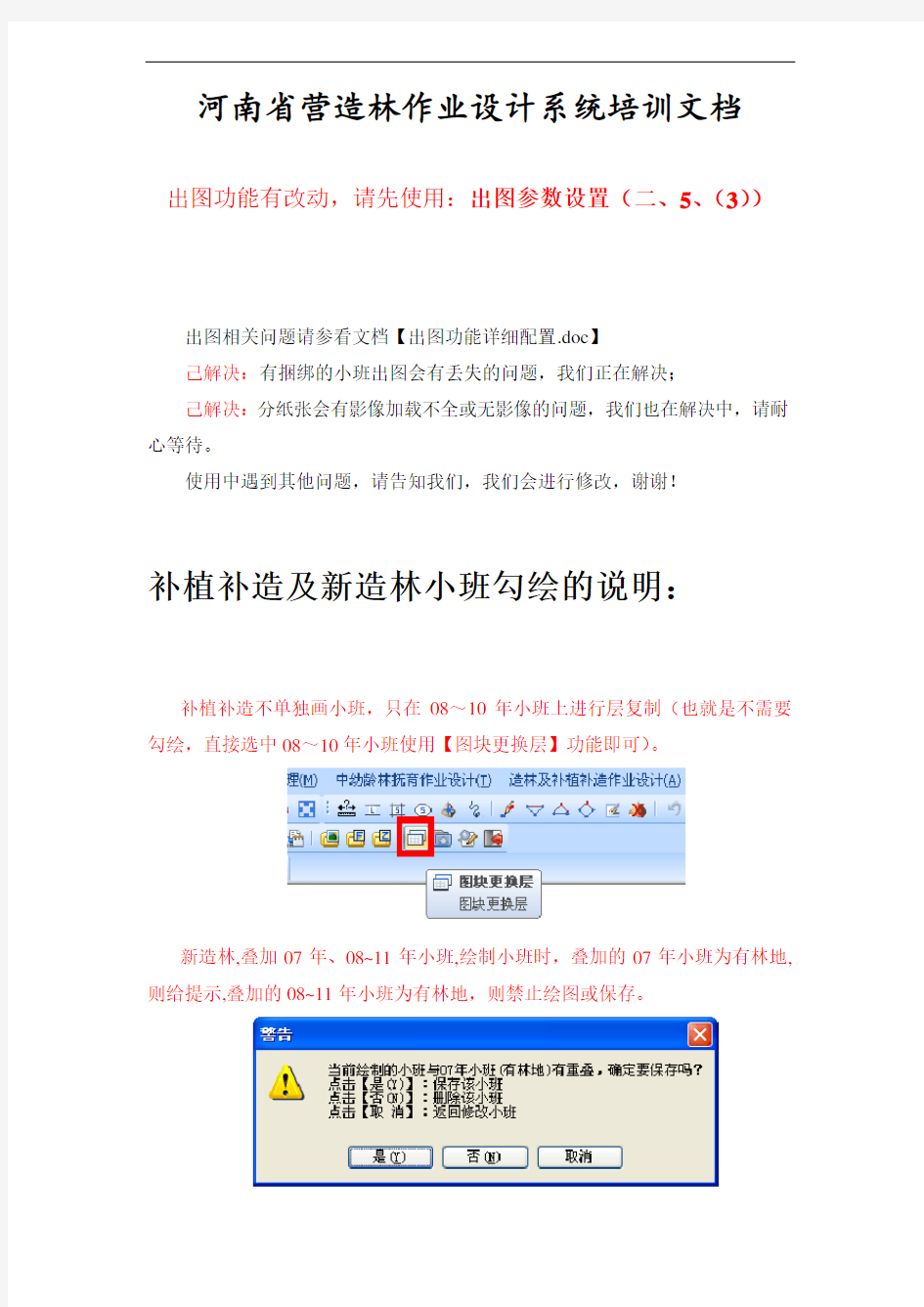

河南省营造林作业设计系统培训文档
出图功能有改动,请先使用:出图参数设置(二、5、(3))出图相关问题请参看文档【出图功能详细配置
.doc】
己解决:有捆绑的小班出图会有丢失的问题,我们正在解决;
己解决:分纸张会有影像加载不全或无影像的问题,我们也在解决中,请耐心等待。
使用中遇到其他问题,请告知我们,我们会进行修改,谢谢!
补植补造及新造林小班勾绘的说明:
补植补造不单独画小班,只在08~10年小班上进行层复制(也就是不需要勾绘,直接选中08~10年小班使用【图块更换层】功能即可)。
新造林,叠加07年、08~11年小班,绘制小班时,叠加的07年小班为有林地,则给提示,叠加的08~11年小班为有林地,则禁止绘图或保存。
提示:绘制小班时,图上的底图小班可能区分不太明显,可将小班层重新渲染渲染设置如下:
渲染后,通过颜色即可知道小班图块是哪个年份的(07年小班没有渲染颜色),便于勾绘
常见问题处理说明:
1.入库提示,小班号有空值或小班号有重复值
在要素列表,找到对应的小班层,鼠标右键【属性浏览】
点击【村(林班)】列标题排序,查看【小班】列是否有空值,或同村是否有重复值。
2.打印定位不全
不管纸张设置多大,打印定位都不能把全图打印到图片。
出现这样的问题,一般是电脑上连有打印机,而打印机的纸张比较小。
换一台没有连打印机的电脑可以解决。
或安装一个虚拟打印机(群共享有下载,双击“setup.exe”安装,装好
之后双击“注册
.reg”)
使用虚拟打印机,在【打印定位】这一步,要设置打印机
3.关于注记的配置
中幼龄林抚育小班注记,新造林小班注记,补植补造小班注记,行政区(面,县)注记,行政区(面,乡)注记,行政区(面,村)注记。
以上注记表,在需要这些注记的图件中,一般都配上了,如果需要在图上有这些注记,请使用注记批量入库功能,先生成注记(参照本文档“二.5.(3)”)。
文档更新日志:
2011.11.12修改出图后打印的设置方法
2011.11.14添加出图时在图上生成注记的方法
2011.11.17添加出图子图符号设置方法,一键出表方法
2011.11.22添加出图前需做的小班属性维护
2011.11.23添加选择勾绘背景的另一种方式
2011.11.23添加勾绘抚育小班的另一种方式(图块更换层)
注:1.4版本之后,程序在连库后己经自动下载行政区了,可以不用再下载行政区字典2011.11.29添加任意区域出图
2011.11.29修改出图时影像加载的选择
2011.12.05添加出抚育布设示意图(己和作业设计图合并,不需要单独出此图)2011.12.05添加出图时按指定的纸张分割地图
2011.12.05添加关联抚育小班和作业标准地
2011.12.13添加新造林、补植补造相关内容
2011.12.23添加新造林,作业库合并
2011.12.26添加附录A:中幼龄林抚育作业设计外业数据导入说明(数据下发与接收)
2011.12.29修改任意区出图功能
2011.12.29添加图块更换层字段映射
2011.12.29修改附录A
2012.01.06添加出图参数设置(二、5、(3))
2012.01.06添加新造林及补植补造的数据维护(造林类型维护)(二、4、(13))2012.01.06添加批量选中图块(二、5、(10))
2012.01.10修改出图参数设置(二、5、(3))
2012.01.10修改新造林基础数据录入(二、4、(2))造林类型表树种的添加
目录
补植补造及新造林小班勾绘的说明: (1)
常见问题处理说明: (4)
文档更新日志: (6)
目录 (7)
一、扫描影像图配准 (9)
1.打开配图程序 (9)
2.配准步骤 (9)
(1)加载要配准的影像 (9)
(2)设置图廓信息 (10)
(3)底图校正与拼接 (12)
二、中幼龄林内业设计操作说明(软件操作) (17)
1、打开软件后需要预先进行的操作 (17)
(1)连接数据库 (17)
(2)数据库标准化检查 (18)
(3)行政区字典下载 (19)
(4)融合加载数据的范围 (20)
(5)二元立木材积计算树种归类 (21)
(6)按年份选择背景小班层 (21)
2、勾绘小班 (22)
(1)选择勾绘背景层 (22)
(2)选择勾绘背景层的另一种方式 (24)
(3)营造林区域勾绘 (26)
(4)营造林区域勾绘(整个小班都要抚育的快捷处理) (29)
3、中幼林抚育出表 (31)
(1)设置工程目录 (31)
(2)作业标准地每木调查表附表 (32)
(3)作业标准地每木调查表 (33)
(4)作业标准地调查资料汇总表 (34)
(5)中幼龄林抚育小班调查表 (35)
(6)中幼龄林抚育作业设计一览表 (36)
(7)中幼龄林抚育作业设计汇总表 (37)
(8)对照标准地每木调查表附表 (38)
(9)对照标准地每木调查表 (39)
(10)对照标准地调查资料汇总表 (40)
(11)其它作业设计文件汇总 (41)
(12)作业库合并 (42)
(13)上报数据汇总(表格汇总) (43)
(14)数据维护 (44)
(15)关联抚育小班和作业标准地 (45)
4、新造林、补植补造出表 (48)
(1)工程目录设置 (48)
(2)基础数据录入 (48)
(3)生成统计信息 (53)
(4)投资测算汇总表 (53)
(5)种苗供需平衡及来源表 (54)
(6)造林小班作业设计一览表 (54)
(7)按造林树种面积统计表 (55)
(8)年度造林作业设计汇总表 (55)
(9)各类调查数据汇总 (56)
(10)造林作业设计文件汇总 (56)
(11)作业库合并 (57)
(12)图块更换层字段映射 (58)
(13)新造林及补植补造数据维护 (59)
5、出图功能 (60)
(1)抚育小班属性维护 (60)
(2)地形图影像目录设置 (60)
(3)出图参数设置 (61)
(4)生成注记 (63)
(5)图件查询设置 (65)
(6)子图注记符号修改 (66)
(7)出图 (69)
(8)任意区域出图 (72)
(9)布设示意图 (73)
(10)批量选中图块 (75)
(11)打印输出 (76)
三、中幼龄林业务处理流程说明: (78)
附录A:中幼龄林抚育作业设计外业数据导入说明 (86)
1.外业数据采集设备使用说明 (86)
(1)作业流程 (86)
(2)界面及图标说明 (86)
(3)数据录入 (87)
(4)实体编辑 (88)
(5)数据导出 (90)
2. 作业数据下发(需要连库) (91)
3. 外业数据接收(需要连库) (94)
一、扫描影像图配准
为了使扫描影像图加载到软件中,能与矢量数据吻合,需要先对影像进行配准。步骤如下:
1.打开配图程序
位置在程序里面文件夹,双击打开进入程序里面。
或者在营造林程序中打开【内业设计准备】-【底图配准】
2.配准步骤
(1)加载要配准的影像
(
2)设置图廓信息
放大影像的左下和右上角,记录标注的经纬度点击工具栏中的“设置图廓信息”按钮
设置好比例尺之的点击“计算四角坐标”,设置好四角坐标后点击“确定”
(3)底图校正与拼接
点击工具栏上的“底图校正与拼接”按钮放大影像的左下角
鼠标放到影像的左下角点后,按下“回车键”,点击“确定”设置校正点依次在左上角、右上角、右下角放大并打点。
在影像四角设置校正点后,鼠标右键
选择“自动计算格网内点坐标”
点击“确认”
如果偏差过大的话(偏差绝对值大于50),点击否。再看下是那个坐标偏差过大,进行修改。
再点击下回车(Enter),更新校正点位置
注:偏差过大的处理方式
“标准长-左边长”过大,校正左上和左下角点。偏差大于50,将两点向外移(左下点向下移,左上点向上移),偏差小于-50,将两点向内移(左下点向上移,左上点向下移);
“标准长-上边长”过大,校正左上和右上角点,偏差大于50,将两点向外移(左上点向左移,右上点向右移),偏差小于-50,将两点向内移(左上点向右移,右上点向左移);
“标准长-右边长”过大,校正右上和右下角点,偏差大于50,将两点向外移(右上点向上移,右下点向下移),偏差小于-50,将两点向内移(右上点向下移,右下点向上移);
“标准长-下边长”过大,校正左下和右下角点,偏差大于50,将两点向外移(左下点向左移,右下点向右移),偏差小于-50,将两点向内移(左下点向右移,右下点向左移);
修改完以后再次鼠标右键选择“自动计算格网内点坐标”,如果偏差在范围之内,点击“是”。
再次点击鼠标右键
选择“四角模式原图校正”
依次点击“确认”、“是”、“是”,即完成影像的配准。
配准好的影像图保存在原图所在文件夹。
配准好的影像文件
二、中幼龄林内业设计操作说明(软件操作)
1、打开软件后需要预先进行的操作
系统启动后的界面:
(1)连接数据库
启动系统后,打开【内业设计准备】 【连接营造林数据库】(本系统数据库是建立在二类调查小班数据库基础上,如果是首次使用连接数据库,请连接二类调查小班库。)
选择需要连接的营造林小班数据库(2)数据库标准化检查
首次连接数据库后,请打开【系统设置】 【数据库标准化检查】
(一个数据库只做一次):
点击开始检查,系统会对二类小班数据库中的缺失数据表和字段以及错误进行检查,并提示错误处理方式。
(3)行政区字典下载
(1.4版本之后,程序在连库之后己经自动下载行政区了,可以不用再进行此操作)
首次连接数据库,打开【系统设置】
【行政区设置】,下载行政区字典。(一个数据库只做一次)
打开后,点击【下载字典】,将本地的行政区字典下载至系统字典数据库内。
(4)融合加载数据的范围
首次连接数据库后,打开【系统设置】 【融合加载数据的范围】
(一个数据库只做一次)
点击“融合加载数据的范围”,完成后关闭对话框即可。
